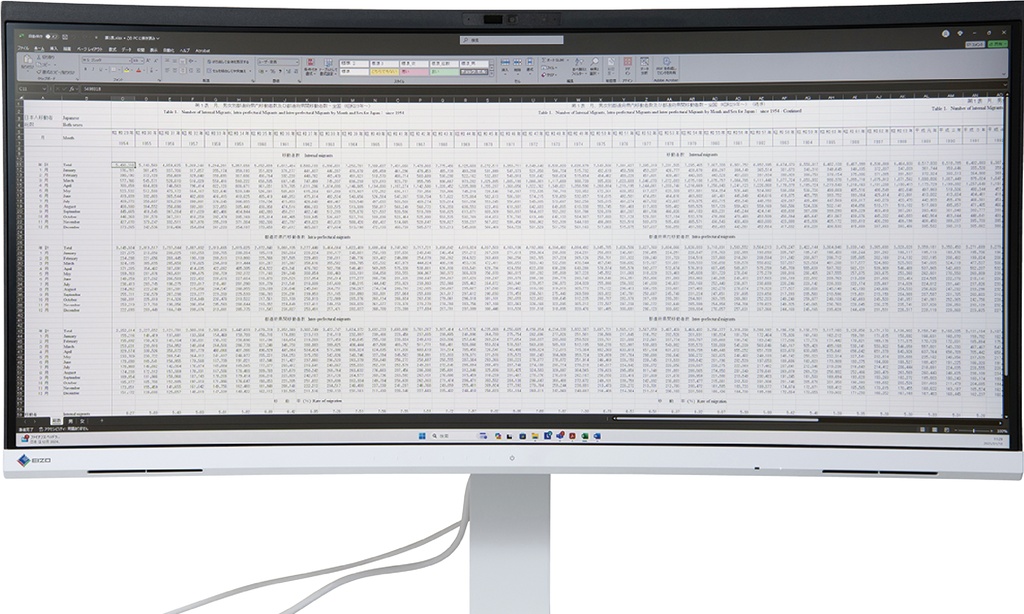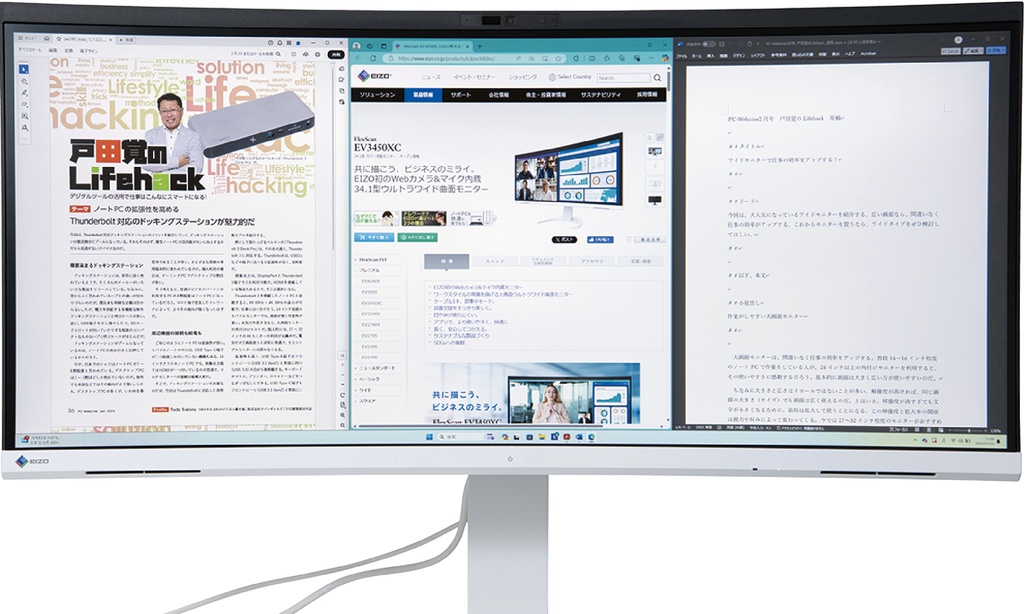テーマ ワイドモニター使いこなし術
Windows11とも相性が良いワイドモニターで仕事効率をアップ!
今回は、大人気になっているワイドモニターを紹介する。広い画面なら、間違いなく仕事の効率がアップする。これからモニターを買うなら、ワイドタイプをぜひ検討してほしい。
作業がしやすい大画面モニター
大画面モニターは、間違いなく仕事の効率をアップする。普段14〜16インチ程度のノートPCで作業をしている人が、24インチ以上の外付けモニターを利用すると、その使いやすさに感動するだろう。基本的に画面は大きく広い方が使いやすいのだ。
ちなみに大きさと広さはイコールではないことが多い。解像度が高ければ、同じ画面の大きさ(サイズ)でも画面は広く使えるのだ。とはいえ、解像度が高すぎても文字が小さくなるため、結局は拡大して使うことになる。この解像度と拡大率の関係は視力や好みによって変わってくる。今では27〜32インチ程度のモニターがお薦めだ。27インチモニターは、4Kの高解像度モデルでも3万円台で買える製品もあって、かなり安くなっている。
さらに、最近流行しているのがワイドモニターだ。従来のモニターは、16対9の縦横比が多く、1,920×1,080ピクセルが長らくスタンダードだった。解像度が上がって4Kが増えても、3,840×2,160ピクセルで、縦横比は変わらない。つまり、フルHDでも4Kでも、同じ縦横比になるわけだ。
そこで、広い画面を求めるユーザーはモニターを二つ並列で並べることで、快適に利用してきた。ちなみに、僕は27インチの4Kモニターを3枚横に並べ、さらに脇に24インチのフルHDモニターを置いている。

ワイドモニターが便利な点
昨今増えているワイドモニターは、16対9の標準的な縦横比から脱却し、より横長にしたモデルだ。
今回例として紹介するEIZOの「FlexScan EV3450XC」は、34.1インチの大画面モニターで、3,440×1,440ピクセルの解像度だ。とにかく細長く、解像度のピクセル数を比較すると、フルHDの2.4倍になる。
モニターを2枚並べた際の広さにはかなわないが、見た目では16対9のモニターの1.6〜1.8台分くらいの表示になる。マルチモニターほどではないが、画面がかなり広く使えるのだ。
実際に使ってみると、一般的にはモニターの高さはあまり必要がないことが分かる。人の目は左右方向の方が広く見ることができるが、高さがありすぎても視線を動かさないと見えないのだ。高さがありすぎるモニターは、首も疲れてしまうだろう。
つまり、モニターを横に伸ばすのはとても理にかなっているのだ。アプリのウインドウも、一般的には横方向の長方形にデザインされている。FlexScan EV3450XCは、画面を半分に使うと、1,720×1,440が二つになるのでなかなか使いやすい。
PCとの接続もシンプルだ。マルチモニターを実現するためには、PCの映像出力端子が二つ必要になるので、ノートPCではなかなか厳しいだろう。HDMI+USB Type-Cという組み合わせの出力ができるノートPCは少なくない。だが、そうするとモニターがUSB Type-Cでの入力に対応しなければならず、ちょっと高くなるのだ。HDMIで2画面を出力したいなら、ドッキングステーションを使う
ことになるだろう。
ところが、ワイドモニターならPCの映像出力端子は一つでいい。FlexScan EV3450XCは、HDMI、DisplayPort、USB Type-C端子のどれかで接続すればいいので、面倒な出力端子のマッチングに悩まなくていい。言うまでもないが、電源ケーブルも1本で済む。
また、モニターが1台ならスタンドも一つになる。マルチモニター環境では、台数分のスタンドが机の上を占領する。ワイドモニターの方が実は置きやすいのだ。

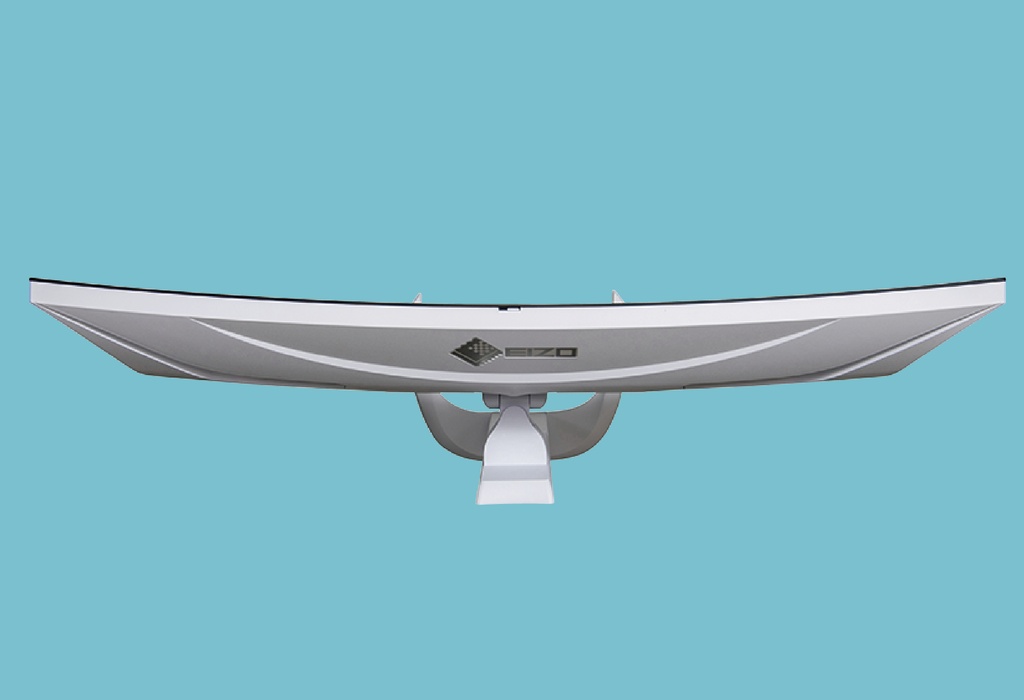

OSが便利になっている
ワイドモニターは、上記のように画面がとても広い。例えばExcelは、実用的な文字サイズでもAW:51まで表示できる(拡大率による)。さらに、ファイルを探す際にアイコンを画面全体に並べても、見やすいサイズでもすごい数になる。画面が広いだけでも作業性はかなり良くなるのだ。
ワイドモニターでは、横に広い画面にアプリのウインドウを一つ表示しても作業しやすい。とはいえ、普段は複数のウインドウを並べて使うのが現実的だ。例えばWebブラウザーやWord、PowerPointなどは、横に長すぎても空白が大きくなるだけでムダなのだ。
Windows 11では、「スナップレイアウト」でウインドウを並べやすくなっている。画面の上にアプリのウインドウを持っていくか、最大化ボタンにマウスポインターを合わせればOK。画面のレイアウトが表示されるので、置き場所とサイズを選べば良い。
ワイドな画面を左右に2分割したり、3分割、田型に並べたりするなど、自在に利用できる。最初は面倒かもしれないが、慣れてくると、テキパキと作業できるはずで、いつでも見やすいようにレイアウトして作業可能。OS自体が、大画面モニターやワイドモニターを使いやすいように進化しているのだ。
FlexScan EV3450XCは、単なるワイドではなく、画面が湾曲している。ワイドモニターが流行した後に、画面が湾曲しているモデルが徐々に増えている。確かに、画面を見る際の距離を考えると、自分を中心に弧を描く形になる。つまり、平面モニターだと真ん中が近く、両端が遠くなるわけだ。ところが、湾曲タイプのモニターなら、左右の端の部分でも、自分からの距離が均等に近くなる。つまり、現実的に見やすいわけだ。
湾曲モニターは画像がゆがむので見やすくないという人もいるのだが、実際に使ってみると、そのような印象は受けないだろう。
FlexScan EV3450XCには、Webカメラが内蔵されている。外付けに比べるとスマートに利用できるのも良いところだろう。